扮家家渲梦工厂官方网站,免费下载最新版(http://rdf.banjiajia.com/download)
3dmax建模时,经常会进行一些模型的挤出操作。
普通绘图员用3d默认的操作进行模型挤出
只能人工手动进行一个个模型反复操作
第1步:模型左上角的图形显示,勾选边面,显示分段线。
第2步:鼠标右键点击模型,转换为“可编辑多边形”
第3步:选择模型的任意分段面,点击右侧编辑多边形的挤出命令。
第4步:按住体块的分段面,移动鼠标挤出模型面。
而扮家家渲梦工厂的会员,则可以2步,一次性批量对模型进行挤出操作,一起来看看吧!
功能介绍
今天要介绍的功能,是扮家家渲梦工厂“模型”板块中的“挤出”功能,大家可以先看功能操作演示的视频~
当然如果你对渲梦工厂的其他操作演示也有兴趣想了解,可以点击观看整套操作演示哦>>渲梦工厂基本操作演示
批量挤出
该功能可以根据自己需求的挤出高度,一键处理多个图型的批量挤出。
单选或批量选中需要挤出的图形,点击渲梦工厂工具栏>模型>批量挤出,可以根据需求选择要挤出的高度(mm),或者选择输入高度(mm),或者也可以点击”测挤“按钮,选择参考高度的模型,就可以自动挤出了
温馨提示:在工具栏中双击数值,可以重新设置常用的挤出高度值。
随机挤出
该功能可以一键随机,批量处理模型挤出。
批量选中需要挤出的图形,点击渲梦工厂工具栏>模型>批量挤出,设置想要随机挤出的范围,点击”随机“按钮”即可。
图像挤出
该功能可以根据需要生成的图像,一键处理多个图型的批量挤出。
第一步:批量选中需要挤出的图形
第二步:点击渲梦工厂工具栏>模型>批量挤出,设置挤出高度,再点击“选择图像处理”,选择要生成的图像,点击确定即可。
挤出矫正
该功能可以矫正挤出后模型的X、Y、Z方向。
当发现图形挤出后的模型方向不对后,点击渲梦工厂工具栏>模型>批量挤出,根据需求方向,点击“X/Y/Z”方向,即可变换挤出方向。
下载使用
3dmax效果图专业插件 - 扮家家渲梦工厂官方免费下载使用: http://rdf.banjiajia.com/download


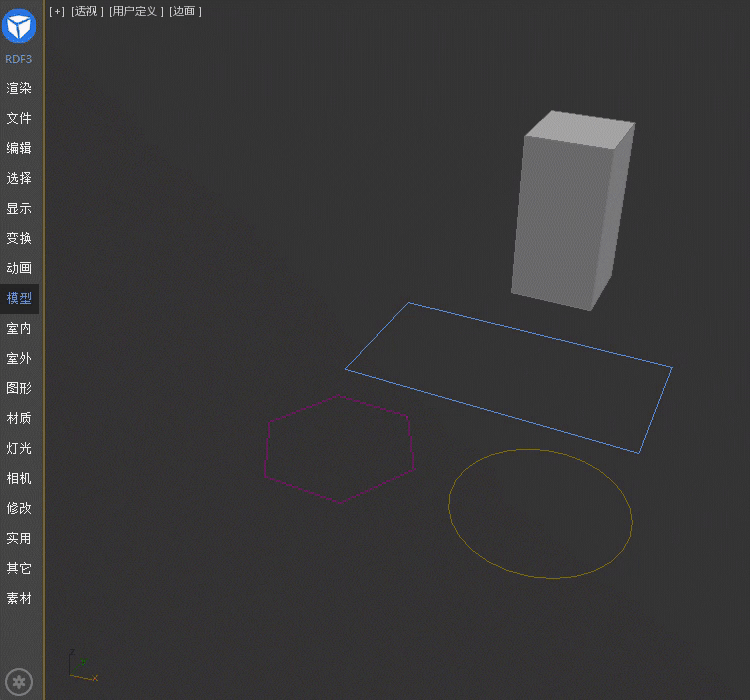
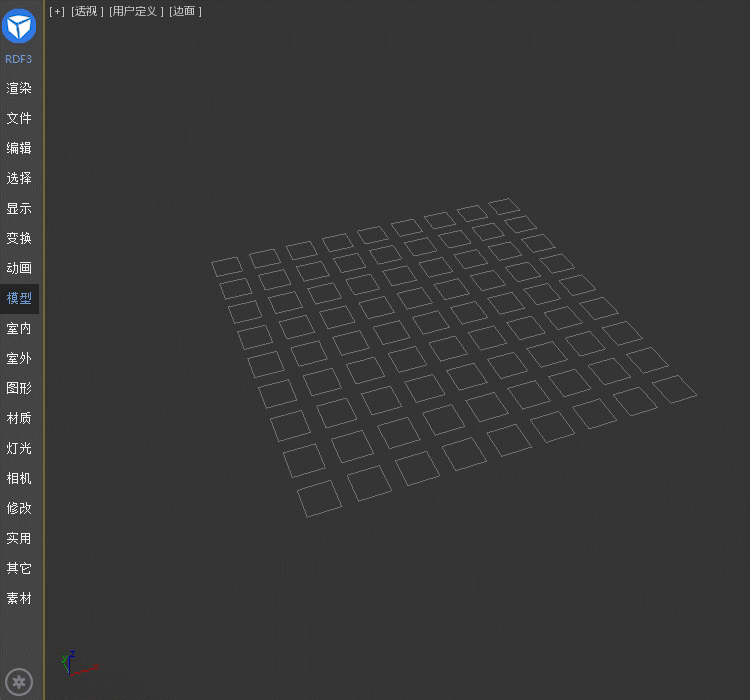
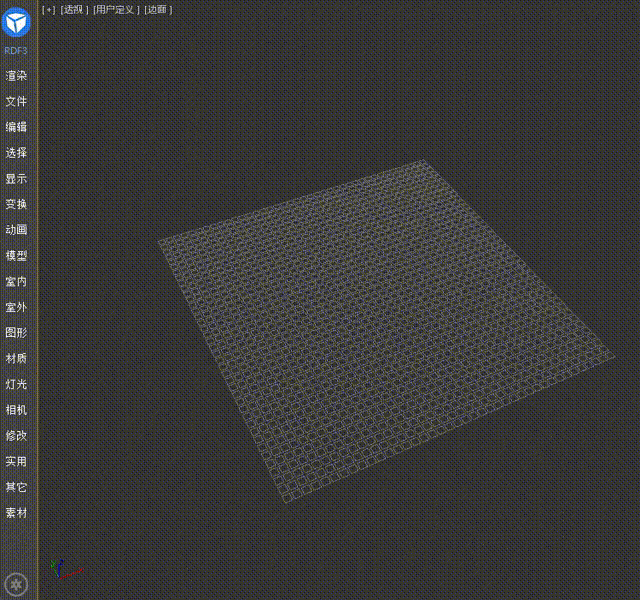
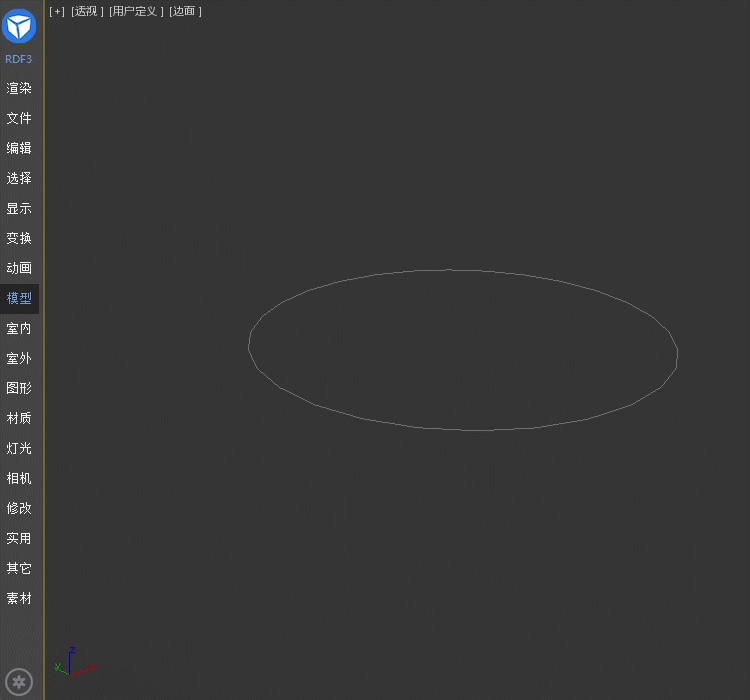






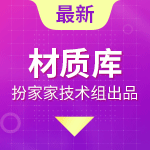




评论(0)